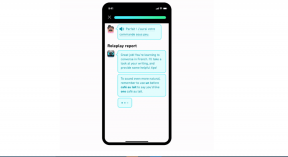Kuinka tehdä mittaperusteinen kuvien haku Windowsissa
Sekalaista / / April 13, 2023
Android-kirjoittajana minun on otettava paljon kuvakaappauksia älypuhelimellani, jotta lukijani (te kaikki) ymmärtävät selvästi, mitä on tehtävä. Kuitenkin, kuten minä siirtää nämä kuvakaappaukset tietokoneelleni Wi-Fin kautta, alkuperäisiä tiedostoja ei koskaan poisteta Androidin SD-kortilta, ja ajan myötä näiden kuvien äänenvoimakkuus kasvaa merkittävästi.
Joten tänä viikonloppuna päätin päästä eroon kaikista näistä kuvista. Mutta kun aloin puhdistaa tiedostoja, tajusin, että tehtävä ei ollut niin yksinkertainen kuin luulin sen olevan. Kuvakaappauksilla ei ollut yleistä päätettä tai etuliitteen nimeä. Lisäksi niitä ei otettu tiettynä päivänä, ja niiden koko vaihteli myös. Joten jopa ottamisen jälkeen Windowsin tarkennettu haku huomioon, ei ollut mitään keinoa Voisin etsiä ja tuo kaikki kuvakaappaukset yhteen paikkaan.
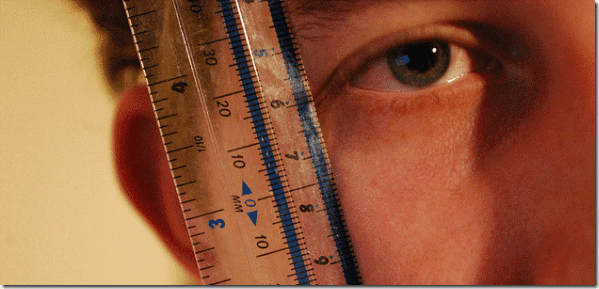
Mutta en antanut periksi, ja hetken mietittyäni sain idean lajitella kuvat niiden mittojen mukaan. Kuten kuvakaappaukset olivat tarkkoja samat mitat (sama leveys x korkeus
) ja täysin erilainen kuin muut SD-kortin kuvat, voisin vain erottaa ja poistaa ne yhdellä kertaa. Kuitenkin, minulla ei ollut suoraa tapaa tehdä sitä käyttämällä Windows-hakua ja minun piti etsiä tehtävää varten oma työkalu. Joten katsotaan kuinka pääsin eroon koko kuvakaappauspaketista Androidillani.Huomautus: Puhdistan kuvakaappauksia matkapuhelimellasi tällä menetelmällä, mutta voit käyttää temppua minkä tahansa valokuvajoukon puhdistamiseen, kunhan ne kaikki ovat tietyn mittaisia.
Kuvien haku mittojen perusteella
Käytämme kannettavaa työkalua, Mitat 2 kansiota, tehtävään. Kun olet suorittanut sovelluksen tietokoneellasi, anna lähdekansio, johon haluat suorittaa haun. Voit valita yläkansion ja tarkistaa sitten vaihtoehdon Toista lähdekansio hakeaksesi myös lapsikansioita. Koska emme voi poistaa kuvia suoraan työkalulla, etsimme ja siirrämme kuvat väliaikaiseen kansioon ja poistamme ne sitten kokonaan.
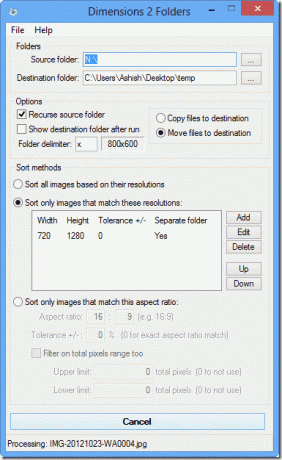
Niin luoda väliaikainen kansio ja antaa polkunsa kohdekansioon. Muista myös tarkistaa vaihtoehto Siirrä tiedostot kohteeseen. Lisää lopuksi poistettavien kuvien mitat ja napsauta Siirry-painiketta.
Jos et ole varma, miten löytää kuvien ulottuvuuden, napsauta hiiren kakkospainikkeella mitä tahansa kuvatiedostoa ja napsauta Ominaisuudet. Siirry Property-ikkunassa kohtaan Yksityiskohdat -välilehti ja katso valokuvan mittaa alla Kuva osio. Kuvan ulottuvuus on leveys x korkeus.
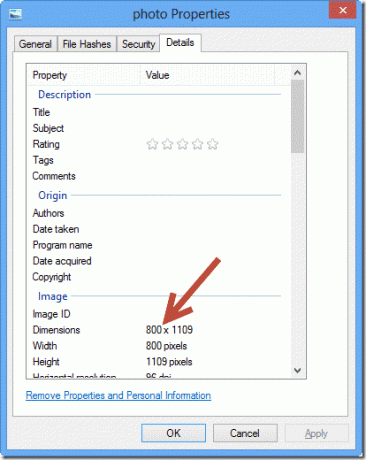
Lopuksi, kun työkalu on etsinyt ja siirtänyt kaikki kuvat, voit vain poistaa koko kansion ja suorittaa tehtävän.
Johtopäätös
Näin kuvia voi etsiä ja poistaa niiden mittojen perusteella. Voit myös etsiä kuvia kuvasuhteen mukaan ja poistaa ne. Olen samaa mieltä siitä, että kuvien etsiminen mittojen ja kuvasuhteen avulla on vähän käsistä, mutta sitten vaikeat ongelmat vaativat luovia ratkaisuja.
Parhaat kuvien tekijät: stuartpilbrow
Päivitetty viimeksi 2. helmikuuta 2022
Yllä oleva artikkeli saattaa sisältää kumppanilinkkejä, jotka auttavat tukemaan Guiding Techiä. Se ei kuitenkaan vaikuta toimitukselliseen eheyteemme. Sisältö pysyy puolueettomana ja autenttisena.